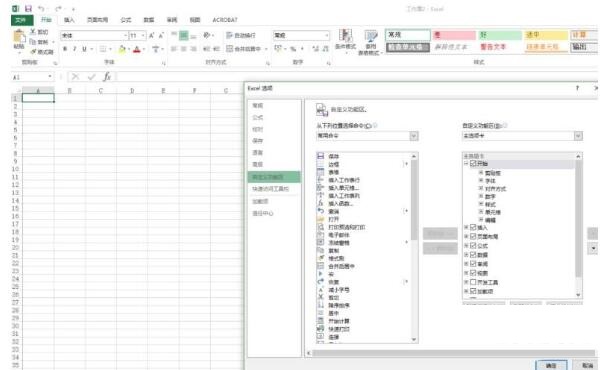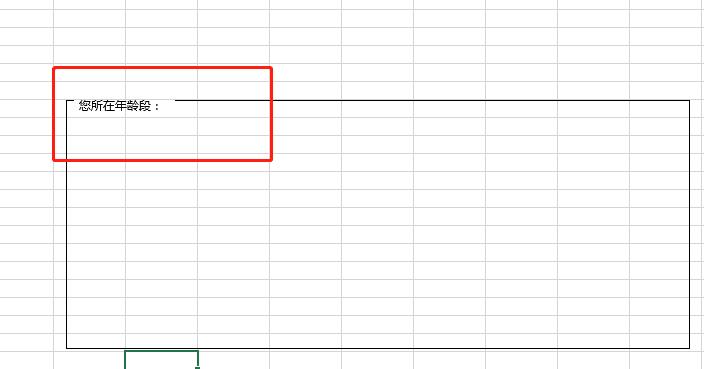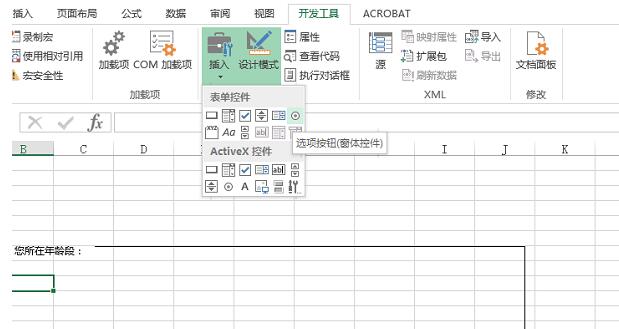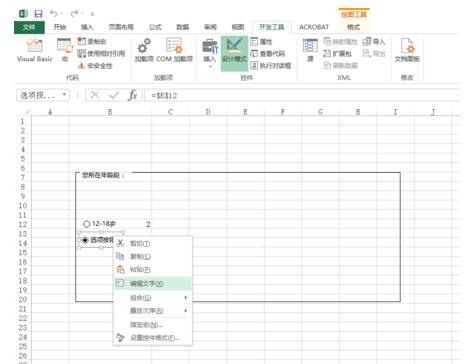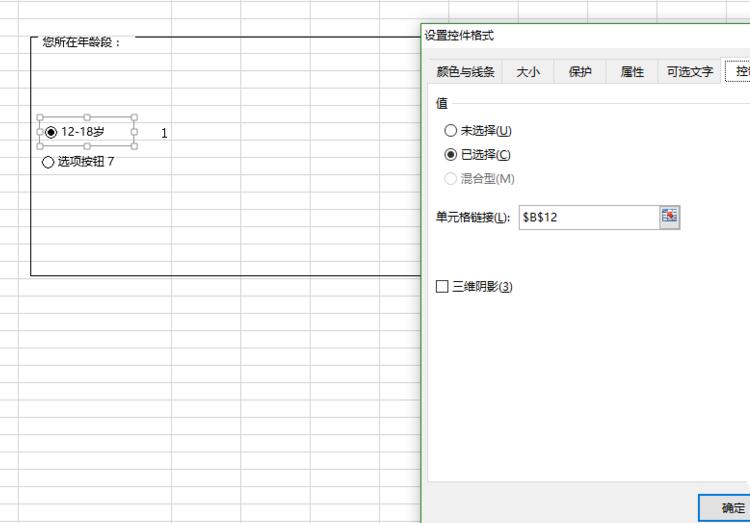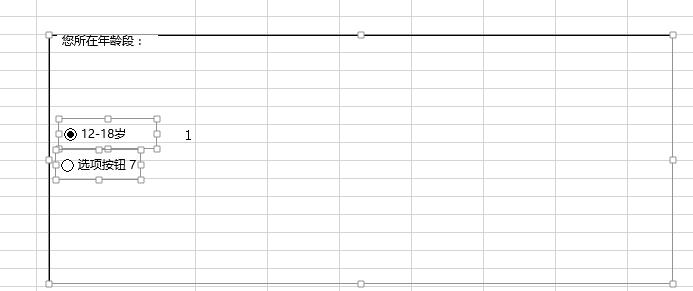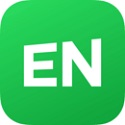Excel制作某个行业状况调查表格的图文教程
时间:2020-05-14来源:华军软件教程作者:常山造纸农
有的朋友会被Excel制作某个行业状况调查表格的操作困惑住,所以下面小编就带来了Excel制作某个行业状况调查表格的图文教程,有需要的朋友就跟小编一起来学习一下吧。
1、添加开发工具:在菜单栏中找到“文件-选项-自定义菜单”选择开发工具
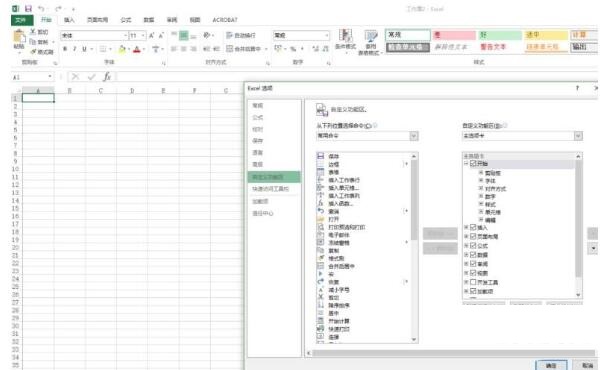
2、在开发工具中找到“插入-控件-分组(窗体)控件”在单元格中添加即可

3、鼠标选择“分组框1”并修改添加调查标题,标题设置好之后,添加选项:“插入-控件-选项按钮”
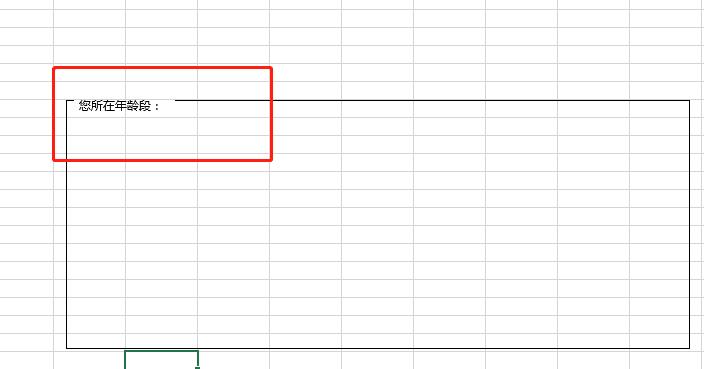
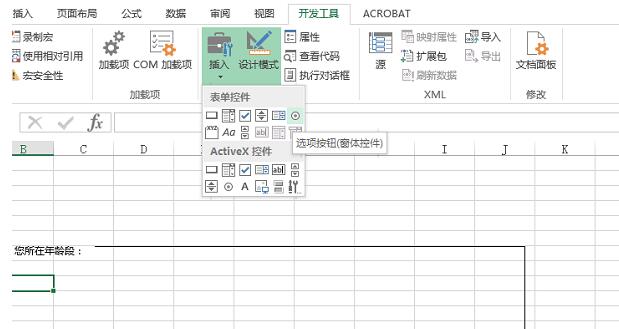
4、设置选项按钮:右键选择选项按钮-修改文字,为了能给快速统计选项答案可对其设置控件格式-“控制”在单元格链接中可输入调查问卷之外空白单元格作为统计
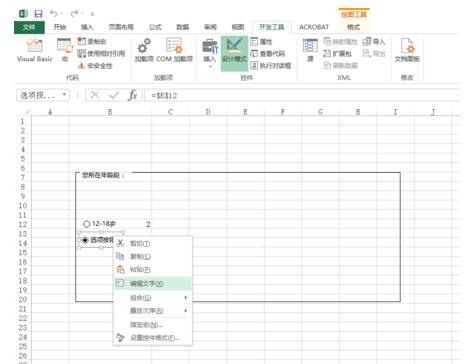
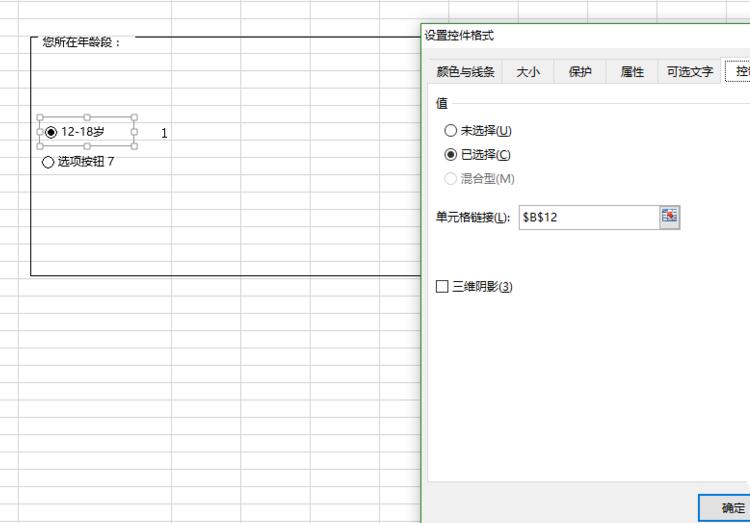
5、做好一题之后为了提高效率可直接进行复制控件仅修改文字内容即可
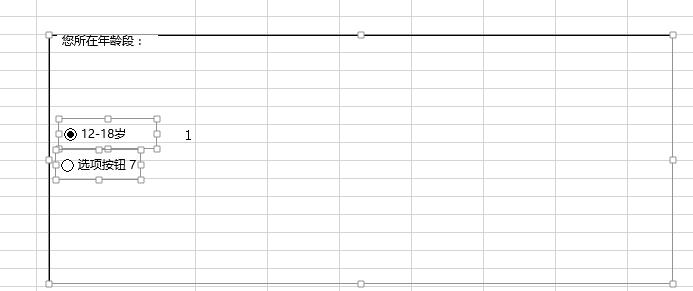
上文就讲解了Excel制作某个行业状况调查表格的图文操作过程,希望有需要的朋友都来学习哦。
热门推荐
-
苏打办公
版本: 3.0.0.2010大小:18.55 MB
苏打办公软件是一款功能强大、界面简洁、操作便捷的在线办公软件套件。它提供了包括文档处理、图片处理、...
-
wps专业版vba
版本: 官方版大小:231.23MB
是一款VBA环境安装包,wps装上VBA7.0宏就可以支持office一些vba功能了,它名字就叫VBAforWPSOffice。WPS(W...
-
希沃白板
版本: 5.2.2.7522 官方版大小:242.74MB
希沃白板官方版是一款经常在教学中使用的多媒体教学平台。希沃白板最新版拥有多种教学功能,例如云课件、素...
-
wps政府专用版
版本: v11.8.2.8875 官方版大小:174.20 MB
wps政府专用版官方版是一款由金山推出的专业的办公软件。wps政府定制版在普通版的基础上增加了许多实用的...
-
Office/wps表格合并计算工具
版本: 1.0大小:42.82KB
在办公中经常多个下属单位上报相同表格,在统计合并中非常繁琐或经常出现错误。本工具解决此问题。软件在Fr...